Vuescan не видит сканер. Эффективное сканирование с VueScan. Mac App Store VueScan: новая жизнь старого сканера Vuescan настройки для сканирования фотографий
Не знаю как вы, а я очень люблю программу VueScan для сканирования. И все из-за одного свойства — наличие профилей сканирования. Не секрет, что производители сканеров просто издеваются над бедными пользователями, заставляя их каждый раз проделывать кучу действий, прежде чем в компьютере окажется файл с заветным изображением. Вот для того, чтобы свести количество действий к минимуму, и нужна такая программа как VueScan. Главное, чтобы ваш сканер был в списке совместимости с VueScan. К сожалению, не со всеми марками сканеров VueScan может работать, особенно не дорогими.
Так в чем же эффективность, на мой взгляд, этой программы? Для меня – это возможность создавать различные настроенные профили. Не так часто человек делает что-то нестандартное, в основном наша деятельность рутинна и однообразна. И в сканировании тоже, постоянное сканирование одних и тех же типовых документов, фотографий и т.п. Конечно, периодически попадается что-то нестандартное, но частота этого нестандартного несоизмеримо мала в сравнении с типовым потоком. Также настроенные профили очень хороши, когда сканером пользуется не один человек, а много. Ситуация тоже типична: например, у вас в комнате один сканер на нескольких коллег. Ждать каждый раз пока каждый из них настроит десяток настроек перед сканированием – это не есть хорошо, не проще ли сделать два действия: выбрать профиль, нажать кнопку «сканировать»? Я на 100% уверен, что проще! J
Да и по богатству настроек VueScan на высоте. Вообщем, можно приступать к практике.
Так как различные версии VueScan не содержат принципиальных различий, то я все буду демонстрировать на примере версии 9.0.66.
Итак, все по порядку.
Запускаем установку. Никаких вопросов она не вызывает, кроме одного вопроса о драйверах.
Если вы не уверены, то выбирайте «ДА».
После установки вы получаете вот такое окно:
Закрываем окно «совет дня» и нажимаем кнопку «Детально»
Открывается окно с более детальной информацией о настройках
Для получения полного доступа к настройкам нажимаем кнопку «Больше»
И вот тут ВНИМАНИЕ! Если ваш сканер поддерживается программой VueScan, то вы увидите в окне настроек пункт «Источник:»
в котором будет написана марка сканера
если же ваш сканер не поддерживается, то пункта «Источник:»
у вас в списке настроек не будет.
Нет смысла описывать все богатство настроек VueScan, вместо этого, на примере попробую продемонстрировать работу с профилями.
В своей повседневной деятельности я часто сканирую такой вид документов как служебные записки.
Так как я предполагаю дальнейшее распознавание служебных записок и одновременно попытаюсь сэкономить место, то параметры сканирования будут примерно такими:
- Разрешение: 400 dpi ;
- Размер изображения: А4 ;
- Глубина цвета: черно-белое однобитное изображение ;
- Формат сохранения: tiff сжатый однобитный ;
Чтобы получить такие параметры, в запущенном VueScan переходим на первую закладку «На входе»
(обычно при запуске она всегда активна)
настройте все параметры как показано на картинке выше, т.е.:
- Задача: Сканирование в файл;
- Источник: (марка вашего сканера);
- Режим: Планшетный;
- Носитель: Текст;
- Размер носителя: А4… ;
- Бит на пиксель: 1 бит Ч/Б;
- Чувствительность черно-белого негатива: примерно 120-145(более высокое значение увеличивает контраст);
- Разрешение при просмотре: Авто;
- Разрешение при сканировании: Установка пользователя;
- Разрешение при сканировании (dpi): 400
- Автосохранение: Сканировать;
Остальные параметры на вкладке «На входе» выбираем по вкусу J
Теперь переходим на вкладку «Кадрирование»

Тут, фактически, нам важен один параметр «Размер рамки кадрирования:»
, выставляем его в формат А4.
Следующие две вкладки «Фильтр» и «Цвет» в режиме черно-белого изображения недоступны, поэтому пропускаем их и переходим к вкладке «На выходе» .
На закладке «На выходе»
настраиваются параметры: где, в каком формате будет сохранено сканированное изображение. Для моего случая со служебными записками вид будет примерно такой:
- Папка по умолчанию: тут задаем путь, где будет размещено сканированное изображение;
- Размер при печати: Размер скана;
- Увеличение(%): 100;
- Автозадание имени файла: Включено;
- Создавать файл TIFF: Включено;
- Имя файла TIFF: @.tif;
- Тип файла TIFF: 1 бит Ч/Б;
- Сжатие для TIFF: Авто;
- Профиль для TIFF: Включено;
Выставив все параметры можно нажать кнопку «Просмотр»
и посмотреть в окне предварительного просмотра на результаты сканирования. Если все отлично, то переходим к самому главному, к сохранению профиля настроек. Для этого нажимаем пункт меню «Файл»
—«Сохранить настройки»

и задаем какое-нибудь осмысленное имя файла, например «Служебки 1 бит ЧБ»

нажимаем «Сохранить»
.
Все. На этом настройка, фактически, завершена. Теперь можно отсканировать документ, нажав кнопку «Сканировать» , и увидеть результаты работы в папке, которую задали на вкладке «На выходе» . В результате сканирования в папке появился файл примерно с таким именем «Scan-150427-0001.tif» . Как видите, имя файла состоит из префикса «Scan», текущей даты и счетчика, который автоматически будет увеличиваться с каждым новым сканированием.
А теперь, собственно, об эффективности. J Последующие сканирования документов «Служебная записка» будут делаться за ТРИ нажатия:

А теперь настройте остальные типы документов, сохраняя профили настройки. Мой список выглядит примерно так:
Со временем вам не понадобится заходить в меню «Файл» , вы будете помнить, под какой функциональной клавишей у вас какой профиль, и его выбор вы будете делать через нажатие на клавиатуре. А дальше останется только нажать кнопку «Сканировать» .
А что же коллеги? Они тоже будут довольны, сохранив свои профили и экономя вам время!
Простите что в этой статье я не разбираю подробно настройки под каждый вид документа. К сожалению, тема это очень обширна и требует отдельных больших статей. J Следите за новинками!
VueScan — это программное обеспечение, которое предназначено для работы с разными моделями сканеров. Программа была создана в 1998 году. VueScan поддерживает многие планшетные, а также пленочные сканеры.
Если вы ищете продвинутые функции для сканирования или ваш сканер перестал поддерживать вашу модель, то данная программа прекрасно вам подойдет. Данная утилита совместима с большим количеством сканеров. Последняя версия программы поддерживает более 1 500 моделей.
Пароль ко всем архивам: 1progs
Видеоинструкция по активации
Документы, которые были отсканированы можно сохранить в различных форматах. Также программа дает возможность создать многостраничные PDF. Для того, чтобы пользователи могли без ограничений пользоваться утилитой нужна активация VueScan.

Главные возможности программы:
- Сканирование документов, фотографий и пленки.
- Создание различных файлов — TIFF, PDF, TXT, JPEG.
- Поддержка функции импорт.
- Распознавание графики и символов в документе.
- Пошаговый контроль сканирование файлов.
- Автоматическое удаление различных дефектов.
- Пакетное сканирование документов.
Благодаря программе можно удобно сканировать любые файлы — изображение, документы и прочее. Также в приложении есть возможность удалять дефекты на изображении, работать с глубиной цвета, а также подавлять шумы сканера. Для использования программы без ограничений необходимо скачать ключ VueScan.

Достоинства программы:
- Поддержка более 1500 моделей сканера.
- Поддержка разных операционных систем.
- Упрощенный интерфейс для сканирования документов.
- В наличии стандартный набор форматов для сканирования сканов.
- Распознавание отсканированного текста.
- Поддержка русского языка.
Недостатки программы:
- Чтобы пользоваться приложением без ограничений необходима платная активация.
- Бывает такое, что свой сканер невозможно подключить через данное приложение.
Интерфейс программы достаточно простой. Самое главное, что VueScan поддерживает русский язык. В программе все понятно, поэтому разобраться смогут даже начинающие пользователи.

Несмотря на некоторые недостатки можно сказать, что VueScan является нужной программой для компьютера. Гораздо проще работать, если стоит несколько сканеров. Также каждый раз не придется искать подходящие драйвера.
Аналоги программы
Похожие программы смотрите в наших подборках программ
VueScan – продвинутое универсальное приложение для сканеров, которое позволяет максимально эффективно использовать все возможности устройства. Пользоваться программой смогут как новички, так и опытные компьютерные пользователи. Это возможно благодаря детально проработанному пользовательскому интерфейсу, чего часто не скажешь о другом аналогичном ПО.
Как правило, программное обеспечение, идущее в комплекте к сканеру, имеет достаточно скромный и даже примитивный набор параметров для настройки процесса сканирования.
В противоположность этому выводит сканирование на принципиально новый уровень, что повышает возможности устройства за счет расширенного функционала ПО. Например, с помощью новых драйверов пользователи могут редактировать баланс, яркость и глубину цвета, выполнять многопроходное и пакетное сканирование на фоне удобного и предельно понятного пользовательского интерфейса.
Кроме того, приложение может частично выполнять функции фоторедактора : исходный снимок или просто картинка сохраняется в специальный файл, что в дальнейшем позволяет производить её обработку без участия сканера.

Благодаря этому оригинал достаточно провести через сканер только один раз, одновременно экономя ресурс последнего, а также время самого пользователя.
Программу для сканера vuescan можно скачать бесплатно c ключом только с официального сайта, предварительно оплатив лицензию или поискать лекарство на просторах сети интернет. Для все остальных она распространяется бесплатно, но с ограниченным функционалом (присутствуют водяные знаки).
Обычно она используется в качестве программы для сканера canon и hp в виду повышенной любви пользователей к оборудованию этих компаний, но это совсем не означает, что софт не рабочий для марок от других производителей. В списке поддерживаемых устройств содержится просто огромный перечень всевозможных устройств (поддерживается работа с более чем 1850 моделями).
Отдельно стоит сказать о такой возможности, как сохранение ранее выбранных персональных настроек для каждого вида сканирования. Для этого создаётся отдельный профиль, что позволяет существенно оптимизировать работу. Это особенно актуально, если с компьютером работает сразу несколько пользователей или сканируются самые разнообразные документы.

Дополнительно отмечаем, что выполнять разные манипуляции для того, чтобы отдельно скачать программу для распознавания текста со сканера нет нужды, так как данное приложение отлично справляется и с этой трудной задачей. Ну а если Вам нужен более профессиональный инструмент, то лучший выбор - это ABBYY FineReader.
Кроме того, программу для сканера VueScan по достоинству оценят все, кто работает с пленочными оригиналами или слайдами. В этот софт заложена информация о цветовой маске более чем 150 видов пленки, но есть и возможность ручной корректировки параметров. Еще одной «фишкой» программы VueScan является то, что сканированное изображение может стать «качественно» лучше оригинала благодаря инструментарию для подавления шумов, функции инфракрасной чистки для скрытия царапин и других дефектов, устранить пылинки и участки загрязнения. Ещё имеется инструмент для подавления эффекта «зерна» без существенной потери резкости, доступна возможность качественно улучшить фокусировку и калибровку изображения.
Если вы пользуетесь несколькими устройствами или только что поменяли сканер – можно использовать один драйвер, который идёт в комплекте с данным приложением.
При использовании данного ПО, даже самый взыскательный пользователь не останется равнодушным к возможностям «железа», управляемого данной программой.
Отдельно стоит отметить, что скачать vuescan x32 / x64 бесплатно без водяных знаков можно только путём приобретения лицензии на программу или благодаря "лекарствам". Наш сайт к последним отношения не имеет, в виду высокого риска распространения вирусов.
Это расширение для сканера не займет много места в памяти компьютера и его можно установить «на пробу», чтобы спокойно удалить в случае, если оно вдруг не понравится и захочется вернуться к родному ПО, которое шло в комплекте со сканером.
У любой техники тяжелая судьба. Сначала мы с нетерпением ждем новинку, копим деньги на ее покупку и, как только появляется возможность, отправляемся в магазин. Радости от нового гаджета хватает на несколько недель, после чего любовь проходит и предмет мимолетного обожания отправляется пылиться на полку «до востребования».
На днях у меня возникла необходимость в сканировании и небольшой коррекции документов (да простят меня юристы). Разумеется, что при прямых руках все обязанности сканера может на себя взять iPhone – 8-мегапиксельной камеры вполне достаточно, но когда на кону стоит качество – без сканера не обойтись. Тут-то я и вспомнил о пылившемся старичке сканере Canon CanoScan Lide 30 .
Вспомнил, но было поздно: увы, в доме не оказалось ни одного компьютера на базе Windows, OS X наотрез отказывалась дружиться со сканером, а время поджимало. На помощь пришла программа VueScan, вдохнувшая жизнь в казалось бы, бездыханный девайс.
Все было бы хорошо, если бы под детище Canon был официальный драйвер для платформы OS X, но между сканером и моим MacBook Air 10 лет разницы, а в цифровом мире – это целая вечность. Разумеется, все проблемы бы решены банальной установкой Windows в качестве второй системы, но отсутствие дистрибутива и вменяемого интернета свело на нет все поиски. Спасение было найдено в программе .

Подключенный к USB сканер категорически не реагировал ни на какие телодвижения, OS X молчал. И о чудо, запущенный VueScan обнаружил сканер и спустя несколько минут я получил нужные мне цифровые копии в максимальном разрешении.
Интерфейс приложения VueScan, несмотря на весьма регулярные обновления, застыл в эпохе 2000-х. Пожалуй, это единственный недостаток приложения, который тут же отходит на второй план, затменный многофункциональностью и обилием всевозможных настроек.
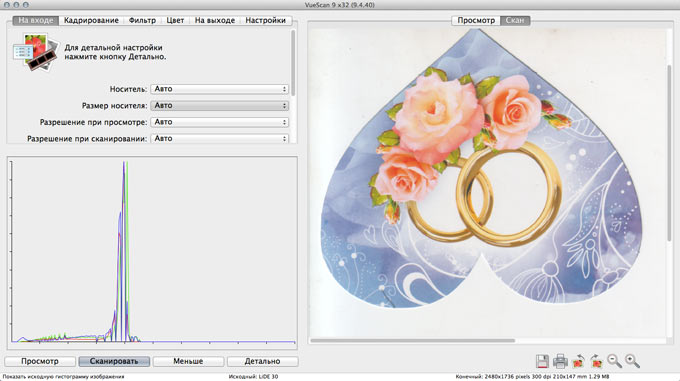
Общее меню приложения отображается в двух видах: упрощенном и детальном. В последнем вы получаете возможность контролировать практически любые параметры, начиная от разрешения и оканчивая количеством бит на один пиксель изображения.
VueScan позволяет не только оживить сканер без наличия совместимых с OS X драйверов (по заявлению разработчика, количество поддерживаемых сканеров превосходит 2.5 тысячи), но и задействовать функциональные клавиши, назначив требуемые действия.

Приложение позволяе видеть сканируемое изображение в режиме реального времени и если получаемый результат вас не устраивает, можно тут же прекратить сканирование. На вкладке Фильтр полученный скан можно подкорректировать, исправив «мыльность» изображения и увеличив его резкость.


Вкладка На выходе позволяет выбрать результирующий для сохранения формат и директорию для сохранения сканируемых файлов.

Для более тонкой настройки сканирования предусмотрены и графики кривых.

VueScan – действительно многофункциональное приложение с гибким ассортиментом настроек. Увы, за комфорт и возможности приходится платить. Ценник в $49.95 (и $89.95 за версию Pro) – несколько выше средней ценовой политики Mac App Store, но, одновременно с этим у вас пропадает необходимость в покупке нового сканера и старый цифровой друг сможет прослужить еще не один год. В пробной версии вы можете делать сканы, сохранять снимки, но в результате каждая копия будет помечена водяными знаками.
Поставьте оценку.
Достоинства NAPS2:
- Сканирование одним кликом:
возможность простого сканирования с выбранными настройками или настройка нескольких профилей для разных устройств и конфигураций. Закончив сканирование, вы можете сохранить его, отправить по электронной почте или распечатать всего за пару кликов. Сохранить в PDF, TIFF, JPEG, PNG или в других форматах
Бесплатная Открытый код Windows
XSane
XSane - это графический интерфейс сканирования для SANE (Scanner Access Now Easy). Он использует SANE-библиотеку для общения со сканерами и предназначен для получения изображений со сканеров.
Бесплатная Открытый код Mac Windows Linux AmigaOS
iCopy Free Photocopier
iCopy Free Photocopier - это бесплатное приложение с открытым исходным кодом, которое позволяет объединить сканер и принтер в мощный и простой в использовании копировальный аппарат, просто нажав кнопку. Вы также можете использовать устройства автоматической подачи документов (АПД)!
Бесплатная Открытый код Windows
Scanitto Pro
Это программное обеспечение сканера. Легкое, быстрое и не перегруженное множеством ненужных функций. Точно настройте параметры сканера, сделайте копии документов одним нажатием и сохраните документы в многостраничных PDF-файлах - выбор, о котором вы никогда не пожалеете!
Платная Windows
gscan2pdf
gscan2pdf может сканировать, очищать сканирование и выполнять OCR на отсканированных или импортированных изображениях (включая существующие PDF-файлы, DjVus или другие типы файлов), а также создавать PDF- и DjVu-файлы со встроенным OCR-текстом. Работает вместе с тессерактом, клинописью и OCR движками.
Бесплатная Открытый код Linux
SwingSane
SwingSane - это мощный кроссплатформенный Java-клиент с открытым исходным кодом (внешний интерфейс) для серверов Scanner Access Now Easy (SANE) (бэкэнды). SwingSane предоставляет доступ к сканерам, подключенным к серверам SANE в сети на любой платформе, поддерживающей Java и Swing. Он также может использоваться с вашим собственным приложением для предоставления кода Swing для доступа к сканерам SANE
Бесплатная Открытый код Mac Windows Linux BSD
Что в этом списке?
В списке находится программы которые можно использовать для замены VueScan на платформах Windows, Mac, Linux, iPhone. Этот список содержит 7 приложений, похожих на VueScan.














